Résumé IA vérifié ◀▼
Découvrez diverses méthodes de recherche dans le centre d’aide pour trouver du contenu rapidement. Utilisez la recherche instantanée pour les titres d’article, la recherche native pour des résultats détaillés et le volet contextuel pour les informations de ticket. Les suggestions d’articles aident les utilisateurs finaux à trouver du contenu pertinent et la recherche générative propose des réponses optimisées par l’IA. Ces outils vous aident à trouver les informations dont vous avez besoin efficacement.
Selon l’endroit du centre d’aide où vous vous trouvez, vous pouvez utiliser n’importe laquelle des méthodes de recherche suivantes pour trouver du contenu : recherche instantanée, recherche native, suggestions d’articles ou Connaissances dans le volet contextuel.
- Utilisation de la recherche instantanée dans le centre d’aide pour obtenir des suggestions de contenu
- Utilisation de la recherche intégrée au centre d’aide pour obtenir des résultats spécifiques
- Utilisation de Connaissances dans le volet contextuel pour rechercher des articles
- Utilisation de la recherche de suggestions d’articles quand un utilisateur final envoie une demande d’assistance
- Utilisation de la recherche générative pour fournir des réponses optimisées par l’IA aux requêtes de recherche
Utilisation de la recherche instantanée dans le centre d’aide pour obtenir des suggestions de contenu
La recherche instantanée est utilisée quand vous commencez à saisir du texte dans le champ de recherche. Au fur et à mesure que vous tapez, les titres correspondant à votre recherche s’affichent. Continuez de saisir du texte pour réduire la liste d’articles.
Recherche instantanée :
- Utilise la recherche de mots partiels
- Inclut uniquement le titre des articles, pas leur corps ni leurs libellés
- N’inclut pas les publications de la communauté

Vous pouvez cliquer directement sur un article suggéré pour y accéder sans aller à la page des résultats de recherche. Si vous ne voyez pas d’articles correspondant à vos critères, appuyez sur Entrée pour appliquer la recherche intégrée du centre d’aide.
Utilisation de la recherche intégrée au centre d’aide pour obtenir des résultats spécifiques
La recherche native est utilisée quand vous saisissez du texte dans le champ de recherche du centre d’aide et appuyez sur Entrée. Les résultats de recherche s’affichent sous la forme d’une liste à la page des résultats de recherche.
Recherche native :
- Utilise la recherche de mots entiers, pas de mots partiels
- Inclut le titre, le corps et les libellés des articles.
Dans cet exemple, vous voyez les résultats pour le contenu incluant le mot instant ou search, ceux qui contiennent à la fois instant et search étant présentés en premier. Consultez Recherche de contenu pour trouver des conseils sur la façon de trouver des expressions et d’utiliser des opérandes pour effectuer des recherches spécifiques.

Par défaut dans les thèmes standards, le nombre de votes et de commentaires s’affiche en regard de chaque résultat de la page des résultats de recherche. Vous pouvez filtrer vos résultats par type de contenu (article de la base de connaissances ou publication de la communauté), puis par catégorie ou sujet de la communauté.
Utilisation de Connaissances dans le volet contextuel pour rechercher des articles
Les agents peuvent utiliser la section Connaissances du volet contextuel quand ils travaillent sur des tickets afin d’accéder facilement aux informations et aux réponses dont ils ont besoin pour la conversation en cours.
La section Connaissances utilise les bots Zendesk pour vous fournir automatiquement des suggestions pertinentes que vous pouvez utiliser pour répondre aux questions dans vos tickets. Vous pouvez aussi effectuer des recherches manuelles dans votre centre d’aide pour trouver du contenu supplémentaire, puis insérer un lien vers le contenu ou le citer directement dans le ticket. Consultez Recherche de contenu, création de liens et citations dans les tickets.

Utilisation de la recherche de suggestions d’articles quand un utilisateur final envoie une demande d’assistance
L’utilisation de la recherche de suggestions d’articles est utilisée quand un utilisateur final envoie une demande d’assistance dans le centre d’aide. Au fur et à mesure que l’utilisateur final saisit du texte dans le champ Sujet, des articles sont suggérés.
La recherche des suggestions d’articles :
- Inclut le titre, le contenu et les marqueurs ou les libellés des articles
- Utilise un score de pertinence pour agencer les articles suggérés

Si un utilisateur clique sur un article suggéré, il accède directement à cet article et le ticket d’assistance n’est pas ouvert.
Utilisation de la recherche générative pour fournir des réponses optimisées par l’IA aux requêtes de recherche
Avec la recherche générative, disponible par défaut dans votre centre d’aide, les utilisateurs peuvent saisir des questions ou des expressions de deux mots ou plus et recevoir des réponses générées par l’IA. Les réponses sont dérivées des meilleurs résultats de recherche et montrent aux utilisateurs les informations qu’ils recherchent dans les résultats, sans qu’ils aient à ouvrir chaque lien ni à parcourir les articles pour trouver la réponse dont ils ont besoin.
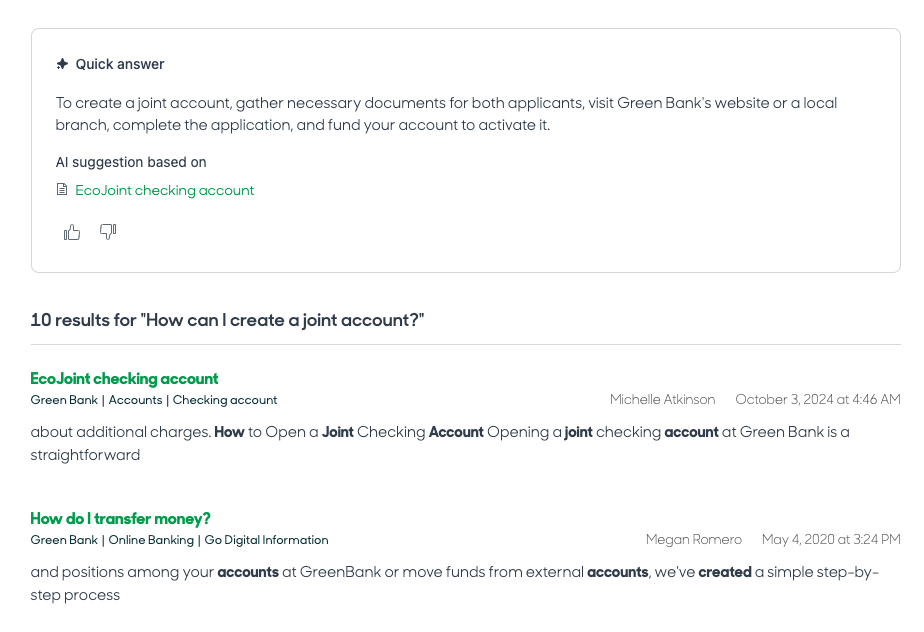
Pour en savoir plus sur la recherche générative, consultez Utilisation de la recherche générative pour fournir des réponses optimisées par l’IA aux requêtes de recherche.